excel删除空白行 excel删除空白行如何操作
演示机型:联想天逸510S
系统版本:Windows10
软件版本:WPS2021
excel中出现空白行却不知道如何操作,今天为大家讲解操作步骤:
情况一:只有一行空白行
1、双击打开excel文件 。

文章插图
2、鼠标左键选中需要删除空白行的区域 。
【excel删除空白行 excel删除空白行如何操作】
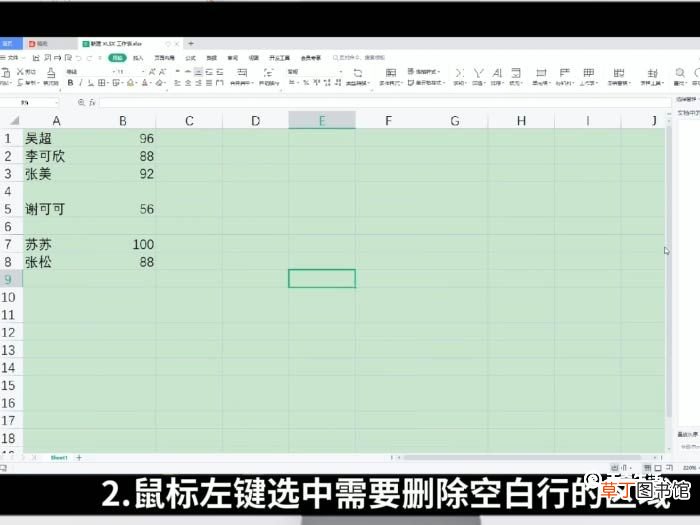
文章插图
3、鼠标右键在弹框中选择【删除】 。
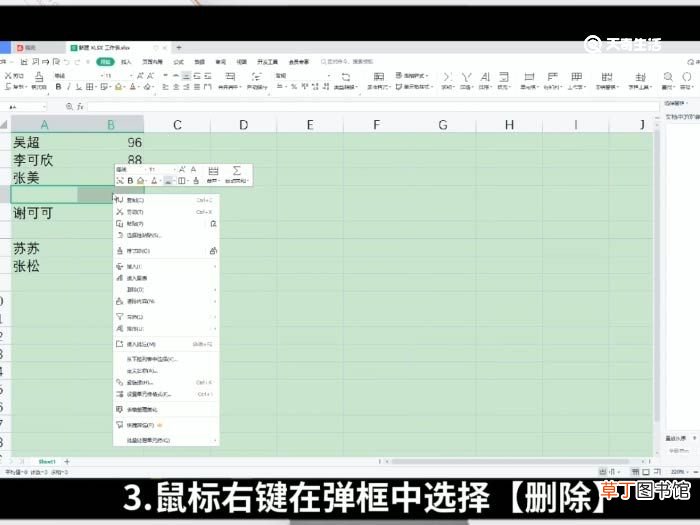
文章插图
4、点击弹框中的【整行】即可 。
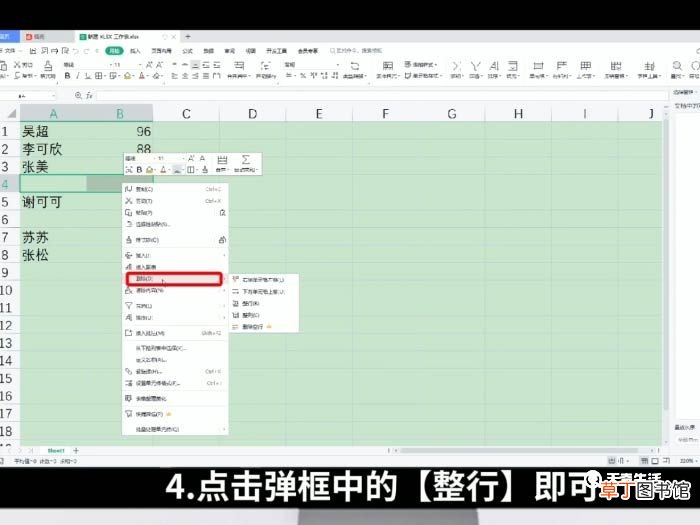
文章插图
情况二:有多行空白行
1、鼠标左键选中需要删除空白行的区域 。

文章插图
2、鼠标右键在弹框中选择【删除】 。
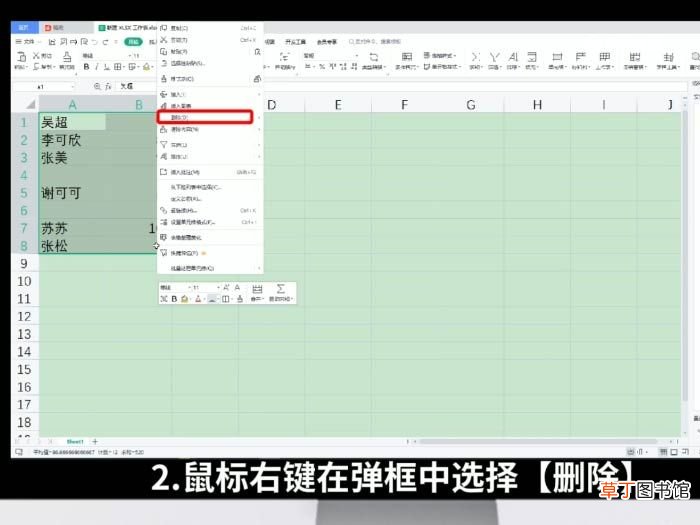
文章插图
3、点击弹框最下方的【删除空白行即可】 。

文章插图
温馨提示:若只需要删除一行只需要选择此空白行删除此行即可,想要删除区域内多个空白行需要开通WPS会员可一键删除 。
推荐阅读
- 钉钉如何删除布置作业
- 小米删除的视频在哪里
- excel中如何求几何平均数 excel如何求几何平均值
- excel表格如何排序
- 抖音拉黑和删除的区别
- 微博怎么删除全部微博 微博删除全部微博的方法
- 小米手机相册删除了怎么恢复 小米手机相册删除了如何恢复
- 怎么删微博头像专辑 微博的头像专辑怎么删除
- 龙族幻想怎么删除角色
- 新浪微博怎么删除所有微博 新浪微博删除所有微博的方法








